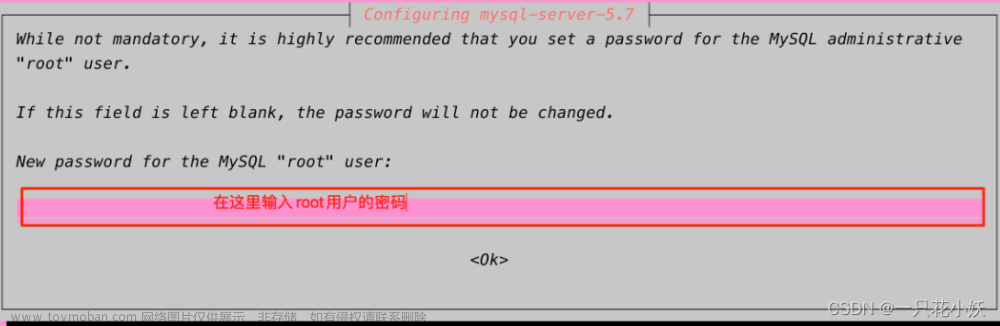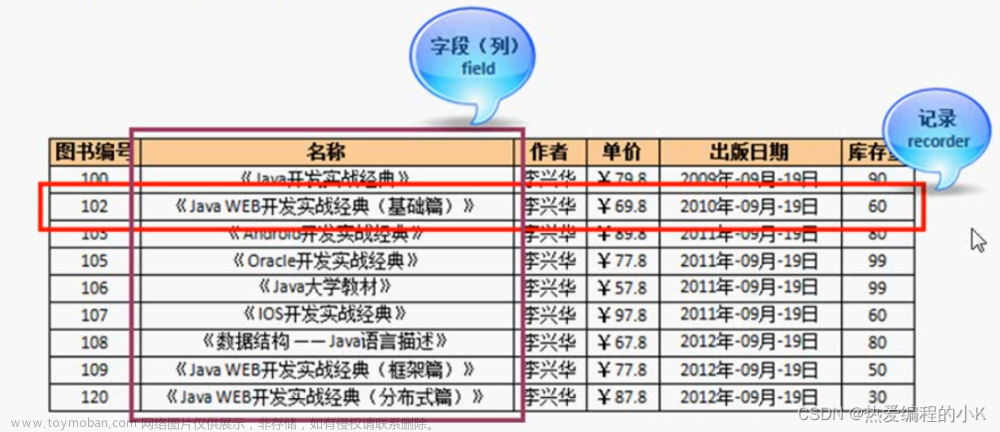本文详细记录win11系统MySQL安装配置与Navicat连接过程,每个知识点都解释了,不止安好了,你还学懂了!你不知道选择哪个版本,不知道参数啥意思,不知道哪种安装方式好?这里都有答案!!!
原文地址:https://blog.jiumoz.com/archives/mysql-an-zhuang-pei-zhi-yu-navicat-lian-jie
MySQL的两种安装方式
安装之前看看MySQL的安装方式啊,因为我看网上的安装方式很多,不同的方式,安装包也不同,就怕像我这样一知半解的人读啊,看着看着就迷糊了,看看区别;
主要是两种方式,一种是需要安装的,一种是只需要解压的;
具体下载界面区别如下图,左边的是直接解压的,右边的是要使用图形界面安装的;
-
MySQL提供ZIP Archive和MSI Installer两种安装方式。它们之间的区别如下:
ZIP Archive:适用于需要将MySQL部署到多个服务器或者本地开发环境中,可以通过解压缩文件在不同的目录中安装MySQL,并且它的安装过程相对简单、灵活。
MSI Installer:适用于需要在Windows系统上快速安装MySQL,拥有更完整的功能和可视化的安装过程,安装时会自动逐一完成MySQL所需组件的安装与配置。同时,它提供了一些额外的工具,如MySQL Workbench等,方便用户进行数据库开发和管理。
如果只是安装MySQL服务器,那么ZIP Archive是一个好的选择。如果需要MySQL图形管理工具或其他额外的功能,则应选择MSI Installer。
-
MySQL Community Server和MySQL Installer都是MySQL数据库的安装程序。
MySQL Community Server是MySQL的标准版,是MySQL官方提供的一个开源免费的关系型数据库管理系统,包含了完整的MySQL数据库系统,可以满足基本的数据库需求。
MySQL Installer是MySQL官方提供的安装程序,可以帮助用户快速安装和配置MySQL数据库系统以及其他相关的工具、库和插件。该程序支持Windows、Linux和MacOS等操作系统平台,同时也包含了MySQL Workbench等其他MySQL工具。
因此,如果只是需要MySQL数据库系统,那么可以选择MySQL Community Server进行安装;如果您还需要其他MySQL工具等,则可以选择MySQL Installer进行安装,MySQL Installer还提供了一些附加功能,如备份、恢复数据和MySQL Shell等模块。
个人是使用MySQL服务就够了,其他的都用诸如Navicat的管理工具,所以安装的是直接解压缩的版本,如果你不需要这个版本可以移步其他文章啦~
下载安装包
MySQL官网下载地址:https://dev.mysql.com/downloads/mysql/
这里你会发现网上的教程给的地址不太一致,很多教程给的地址是:https://downloads.mysql.com/archives/installer/
进入https://dev.mysql.com/downloads/mysql/你看到的页面如下,点击Archives就切换到另一个地址了。
其实也就是版本不同,主要是小白的话可能会迷惑~
那么这两个版本有什么区别呢?
General Availability (GA) Releases是建议在生产系统中使用的版本,通常每18到24个月发布一个新的 GA Release 版本,可从 MySQL Developer Zone 下载。
Archives是所有 MySQL 版本的历史记录,包括 GA Releases、DMRs、RCs 和其他版本,它们适合于测试、升级以及其他目的。可以从 Archives 中选择以前的版本进行下载。怎么选?
如果你需要一个稳定的版本并希望将其用于生产系统,请下载 GA Releases。如果您需要测试或升级 MySQL,则可以从 Archives 中选择。
如果你还是不知道怎么选,而且只是用MySQL来学习和普通场景的开发,跟着我的教程走就行~
我们这里选择GA Releases就可以啦,这里问题又来了,因为又有两个版本

区别是什么?
Windows (x86, 64-bit), ZIP Archive和Windows (x86, 64-bit), ZIP Archive Debug Binaries & Test Suite都是 MySQL 的 Windows 版本,其区别在于是否包含 Debug Binaries & Test Suite。
Windows (x86, 64-bit), ZIP Archive是用于部署 MySQL 的标准版本,其中包含 MySQL Server 和 Client、命令行工具以及其他必要文件。这个版本不包含 Debug Binaries & Test Suite,适合一般用户在 Windows 平台上使用MySQL。而
Windows (x86, 64-bit), ZIP Archive Debug Binaries & Test Suite包含了Debug Binaries & Test Suite工具,可用于分析和测试 MySQL 代码。这个版本通常适合那些需要定位和解决 MySQL 相关问题的开发人员和系统管理员使用。怎么选也就清晰了吧!
这里选
Windows (x86, 64-bit), ZIP Archive就行。
选择只下载即可

安装
解压安装包
将下载的压缩包解压到你想安装MySQL的位置,因为这个版本是不需要安装的,解压即可。这个路劲需要记住,不止一会儿配置变量,更多的是以后开发使用中有问题方便排查。
配置关键参数
-
在解压的目录下新建一个
my.ini文件创建一个txt文档,然后另存为即可
另存为的时候,保存类型选择所有文件

-
在新建的my.ini中写入配置参数,参考如下:
目录要使用 (向前)斜杠而不是反斜杠。如果您确实使用 反斜杠就使用两个反斜杠
[mysqld]
# 设置3306端口
port=3306
# 设置mysql的安装目录
basedir=D:/Coding/mysql-8.0.32-winx64
# 设置mysql数据库的数据的存放目录
datadir=D:/Coding/mysql-8.0.32-winx64/data
# 允许最大连接数
max_connections=200
# 允许连接失败的次数。
max_connect_errors=10
# 服务端使用的字符集默认为utf8mb4
character-set-server=utf8mb4
# 创建新表时将使用的默认存储引擎
# default-storage-engine=INNODB
# 指定使用“mysql_native_password”插件认证
# default_authentication_plugin=mysql_native_password
[mysql]
# 设置mysql客户端默认字符集
default-character-set=utf8mb4
[client]
# 设置mysql客户端连接服务端时默认使用的端口
port=3306
default-character-set=utf8mb4
MySQL字符集
utf8mb4和utf8都是 MySQL 中的字符集,但是它们的编码方式不同。在 MySQL 5.5.3 之前,MySQL 中的utf8只实现了部分的 UTF-8 编码方案,只能支持部分 Unicode 字符。而在 MySQL 5.5.3 之后,MySQL 加入了utf8mb4字符集,它是 UTF-8 编码的超集,完全支持所有的 Unicode 字符,包括 emoji 表情和一些少数民族语言的文字等。对于 BMP(Basic Multilingual Plane)字符(Unicode 编码 ≤ 0xFFFF),
utf8和utf8mb4的存储方式是一样的,都使用 1~3 字节的存储空间。而对于一些辅助平面(Supplementary Plane)的字符(Unicode 编码 > 0xFFFF),utf8无法存储这些字符,而需要使用utf8mb4字符集才能存储这些字符,每个字符需要使用 4 个字节的存储空间。总之,
utf8和utf8mb4都是 MySQL 中的字符集,但是utf8mb4支持所有的 Unicode 字符,而utf8只支持部分 Unicode 字符。因此,在存储一些特殊字符时,需要使用utf8mb4字符集。身份认证插件
在 MySQL 8.0 版本中,默认的身份验证插件被更改为
caching_sha2_password,这个插件提供了更好的安全性和更好的密码管理。但是,如果你的应用程序还没有升级到能够支持新插件的版本,那么可以将默认的身份验证插件设置回旧的mysql_native_password插件。需要注意的是,
mysql_native_password插件虽然可以继续使用,但是它的安全性相对较低,因为它使用的是之前版本中的密码散列方法。如果你考虑到安全问题,建议使用新的身份验证插件caching_sha2_password。目前不支持
caching_sha2_password还是很少的,选他就好。MySQL存储引擎
MySQL提供了多个存储引擎,包括处理事务安全表的引擎和处理非事务安全表的引擎。每个存储引擎都有其各自的优缺点。主要的存储引擎包括:
- InnoDB:支持事务处理、行级锁、外键等特性,具有较好的并发能力和故障恢复能力,适合于高并发、大容量数据的应用。但相比其他存储引擎,在如大量读取操作等方面表现可能不尽人意。
- MyISAM:是MySQL最常用的一种存储引擎。它对于SELECT操作速度快,对于处理大数据量的表效果更佳,而对于INSERT和UPDATE操作则稍显不足。此外,MyISAM不支持事务和外键。
- Memory:内存存储引擎,将数据存储在内存中而不是在磁盘上,因此速度非常快。但是,它缺乏持久性,数据存储在内存中,一旦服务器崩溃或重启,所有数据就会消失。
- Archive:归档存储引擎,适用于一些需要长期归档或备份历史数据的场景。它的压缩比例非常好,但是不支持索引、事务以及DELETE操作。
- CSV:把数据存储在CSV文件中,适合于导入和导出大量的数据。但是,它也不支持事务、索引和外键等特性。
一般来说,选择InnoDB即可。
初始化MySQL
管理员身份打开命令窗口,不是管理员的话后面会报错;

cd到MySQL安装的bin目录下;

输入初始化命令mysqld --initialize --console并回车;

注意 root@localhost后面的uehIUj+ek37r
这是生成的密码,后面修改;
接着输入命令mysql --install安装MySQL

输入命令net start mysql启动MySQL服务

修改默认密码
输入mysql -uroot -p命令以root身份登录MySQL;
并输入默认的密码,密码是2.3中获取到的密码;

回车后就登录上MySQL了;

输入命令修改默认密码:ALTER USER 'root'@'localhost' IDENTIFIED BY '你的密码';

-
验证一下
输入
SHOW DATABASES;就可以查看有哪些库了,现在有的都是默认表;不修改密码,运行上面的命令会报错
You must reset your password using ALTER USER statement before executing this statement.;是因为MySQL版本5.6.6版本起,添加了password_expired功能,它允许设置用户的过期时间。
所以必须先修改默认密码;

配置环境变量
- 直接搜索

- 点击环境变量

-
选择Path,点击编辑

-
点击新建,输入MySQL的bin目录的完整目录即可
如:
D:\Coding\mysql-8.0.32-winx64\bin,随后点击确定即可;

至此就已经大功告成啦~
数据库管理工具(Navicat)连接
常见的数据库管理和设计工具包括:
- Navicat:支持多种数据库系统,提供了直观的 GUI。
- MySQL Workbench:MySQL 官方提供的工具,提供了联机 SQL 编辑器、数据建模和配置管理等功能。
- Toad for MySQL:Quest Software 提供的数据库管理工具,支持 MySQL、MariaDB 和 Percona Server 等数据库。
- dbForge Studio for MySQL:Devart 提供的 MySQL 开发环境,支持查询构建、调试 SQL 代码和数据比较等功能。
- DBeaver:具有跨平台性的开源数据库管理工具,支持众多数据库系统,包括 MySQL、PostgreSQL 和 SQLite 等。
- pgAdmin:针对 PostgreSQL 数据库的管理工具,提供了服务器对象管理、SQL 编辑器和可视化查询构建等功能。
- MongoDB Compass:MongoDB 官方提供的 GUI 工具,用于管理和查询 MongoDB 数据库。
这些工具都提供了直观的用户界面和强大的功能集,可帮助开发人员轻松地管理和操作数据库。
这里我们使用Navicat,安装教程参考:https://blog.jiumoz.com/archives/navicatpremium16-de-po-jie-yu-an-zhuang
- 进入Navicat,新建MySQL连接

- 配置连接信息

- 测试成功确认即可

- 呜呼,完成啦~

Q&A
关于MySQL自启动
有些教程确实需要设置自启动,不确定是安装方式的问题还是版本的问题;
按照上面的教程安装的MySQL,正常是默认自启动的;可以按照以下步骤查看或设置;
win+r并输入
services.msc打开服务管理器,下拉找到MySQL服务;即可查看运行状态和启动类型;
设置自启动,右击MySQL服务,点击属性,进入后修改即可;
安装MySQL哪个版本
我觉得就是学习的话,就和我一样呗,安装最新的;一般就是兼容性的问题,都比较好解决;
但是具体的话,还是需要考虑多个方面,如业务需求、数据库规模、安全性、稳定性以及维护成本等等。文章来源:https://www.toymoban.com/news/detail-791866.html
原文地址:https://blog.jiumoz.com/archives/mysql-an-zhuang-pei-zhi-yu-navicat-lian-jie文章来源地址https://www.toymoban.com/news/detail-791866.html
到了这里,关于MySQL安装配置与连接Navicat的文章就介绍完了。如果您还想了解更多内容,请在右上角搜索TOY模板网以前的文章或继续浏览下面的相关文章,希望大家以后多多支持TOY模板网!